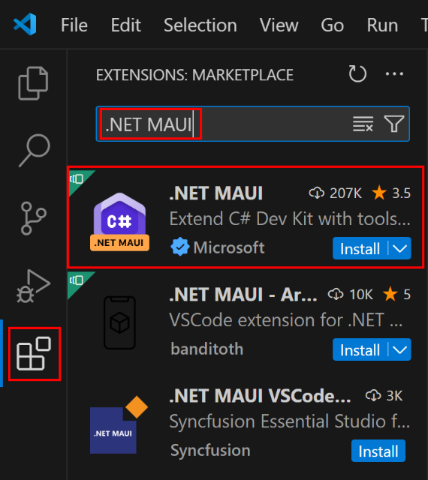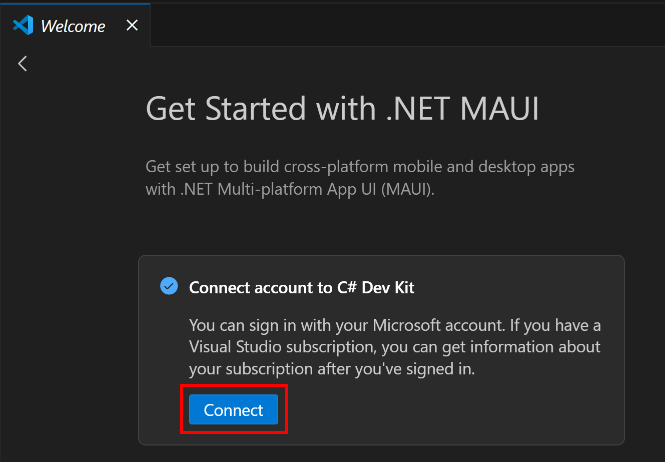Para empezar a desarrollar aplicaciones .NET MAUI nativas multiplataforma en Windows, macOS o Linux, instale la versión más reciente de Visual Studio Code siguiendo los pasos de instalación de .
Requisitos previos
Para compilar, firmar e implementar aplicaciones .NET MAUI para iOS y Mac Catalyst, necesitará lo siguiente:
Instalación de Visual Studio Code
Para crear aplicaciones .NET MAUI, deberá descargar la versión más reciente de Visual Studio Code:
Instale Visual Studio Code. Para obtener instrucciones detalladas sobre cómo instalar Visual Studio Code, consulte Visual Studio Code en Windows, Visual Studio Code en macOSy Visual Studio Code en Linux.
Instalación de la extensión MAUI de .NET
Para poder crear aplicaciones MAUI de .NET en Visual Studio Code, deberá instalar la extensión MAUI de .NET:
Inicie Visual Studio Code.
En Visual Studio Code, vaya a la pestaña Extensiones y busque ".NET MAUI". A continuación, seleccione la extensión de .NET MAUI e instálela presionando el botón Instalar:
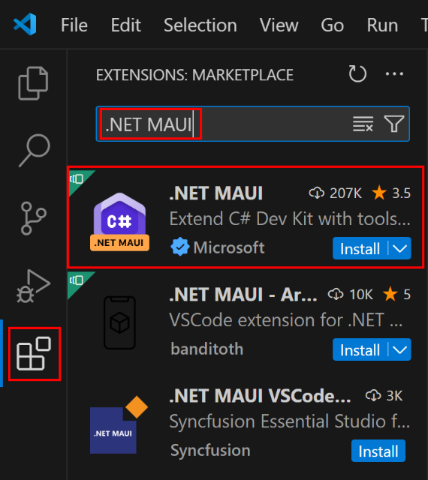
La extensión .NET MAUI instala automáticamente las extensiones C# Dev Kit y C#, que son necesarias para que se ejecute la extensión .NET MAUI. Para obtener más información sobre el Kit de desarrollo de C#, consulte Kit de desarrollo de C# para Visual Studio Code.
Conexión de la cuenta al Kit de desarrollo de C#
El uso del Kit de desarrollo de C# requiere que inicie sesión con una cuenta microsoft que tenga una suscripción activa de Visual Studio:
En la pestaña Bienvenida para empezar a trabajar con .NET MAUI, presione el botón Conectar:
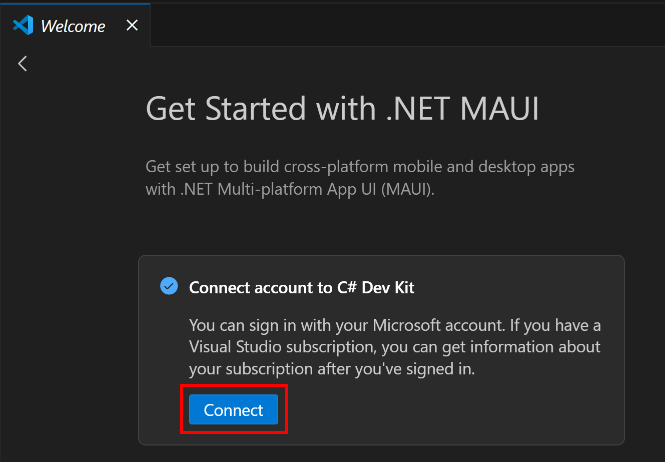
Siga las indicaciones para iniciar sesión en su cuenta de Microsoft. Para obtener más información, consulte Iniciar sesión en el Kit de Desarrollo de C#.
Para obtener más información sobre las licencias del Kit de desarrollo de C#, consulte preguntas más frecuentes sobre el kit de desarrollo de C#.
Configuración del entorno de .NET
Necesitará el SDK de .NET instalado en la máquina para desarrollar aplicaciones .NET MAUI. Si no tiene instalado el SDK de .NET en el equipo, el enfoque preferido para instalarlo en Windows es a través del Instalador de Visual Studio. Para obtener más información, vea Instalación.
Como alternativa, para instalar manualmente el SDK de .NET:
Descargue el instalador de .NET de .
Instale el SDK de .NET mediante la ejecución del instalador de .NET. Para obtener más información, consulte Instalación de .NET en Windows, Linux y macOS.
Sugerencia (if "Tip" is meant as advice or a suggestion)
En Linux, puede instalar el SDK de .NET mediante las instrucciones de instalación con scripts de .
Para comprobar que el SDK de .NET está instalado:
Abra un terminal.
En el terminal, ejecute el siguiente comando:
dotnet --version
Debería ver la versión del SDK de .NET que ha instalado.
Nota:
Es posible que sea necesario reiniciar la máquina antes de comprobar que está instalado el SDK de .NET.
Configuración del entorno de MAUI de .NET
Necesitará tener instalado el SDK de .NET MAUI en su máquina para desarrollar aplicaciones .NET MAUI. Si no tiene instalado el SDK de MAUI de .NET en el equipo, el enfoque preferido para instalarlo en Windows es a través del Instalador de Visual Studio. Para obtener más información, vea Instalación.
Como alternativa, para instalar manualmente el SDK de MAUI de .NET:
Abra un terminal.
En el terminal de Windows, ejecute el siguiente comando:
dotnet workload install maui
En el terminal de macOS, ejecute el siguiente comando:
sudo dotnet workload install maui
En el terminal en Linux, ejecute el siguiente comando:
dotnet workload install maui-android
Para comprobar que el SDK de MAUI de .NET está instalado:
Abra un terminal.
En el terminal, ejecute el siguiente comando:
dotnet workload list
En Windows y macOS, debería ver el ID de carga de trabajo maui junto con la versión instalada. Sin embargo, si lo ha instalado a través del Instalador de Visual Studio en Windows se muestran los siguientes identificadores de carga de trabajo:
android
maui-windows
maccatalyst
ios
En Linux, debería poder ver el identificador de carga de trabajo maui-android listado junto con la versión instalada.
Para compilar y depurar una aplicación MAUI de .NET, deberá tener una plataforma de destino válida en relación con el sistema operativo de la máquina de desarrollo. En la tabla siguiente se enumeran las plataformas de destino admitidas en cada sistema operativo:
| El sistema operativo |
Plataformas de destino compatibles |
| Windows |
Windows, Android |
| macOS |
Android, iOS, macOS |
| Linux |
Android |
La creación de una aplicación MAUI de .NET para Android y para plataformas Apple requiere que deba realizar ajustes y configuraciones adicionales.
Android
Para configurar tu máquina para el desarrollo de .NET MAUI en Android con Visual Studio Code, sigue estos pasos:
Descarga e instalación del SDK de Java
Para descargar e instalar el SDK de Java y configurar Visual Studio Code para usarlo:
Descargue e instale Microsoft OpenJDK 17. Para obtener información sobre cómo instalar OpenJDK, vea Install the Microsoft Build of OpenJDK.
Como alternativa, en lugar de descargar e instalar manualmente el SDK de Java, puede usar el destino de compilación de InstallAndroidDependencies para instalar el SDK de Java (y android SDK). Para obtener más información, vea Using the InstallAndroidDependencies target.
Importante
Asegúrese de que tenga en cuenta la ubicación en la que está instalado OpenJDK, ya que esto es necesario en el paso siguiente.
Asegúrese de que ha configurado la ruta de acceso a OpenJDK mediante uno de los métodos siguientes:
Establezca la variable de entorno JAVA_HOME para definir la ruta de acceso del SDK de Java para la máquina. Este es el enfoque recomendado, que define la ruta de acceso del SDK de Java en el nivel de máquina.
Nota:
Si instala OpenJDK en Windows a través de MSI, puede optar por la configuración del instalador de la variable de entorno JAVA_HOME.
En Visual Studio Code, presione CTRL+MAYÚS+P en Windows o CMD+MAYÚS+P en macOS y, a continuación, seleccione .NET MAUI: Configurar Android, seguido de Seleccionar ubicación del SDK de Java para establecer la ruta de acceso del SDK de Java en el nivel de usuario o área de trabajo.
Configure la ruta de acceso del SDK de Java en el archivo .csproj estableciendo la propiedad $(JavaSdkDirectory) MSBuild en la ruta de acceso de OpenJDK. Esto definirá la ruta del SDK de Java en el nivel de proyecto.
Descarga e instalación del SDK de Android
Para descargar e instalar Android SDK y configurar Visual Studio Code para usarlo:
Descargue e instale Android SDK mediante uno de los métodos siguientes:
- Descargue e instale Android SDK mediante la creación de un nuevo proyecto MAUI de .NET y, a continuación, use el destino de compilación de
InstallAndroidDependencies, lo que ayuda a configurar el entorno de Android. Este es el enfoque recomendado. Para obtener más información, vea Using the InstallAndroidDependencies target.
- Descargue e instale el Android SDK en Windows mediante la instalación de la carga de trabajo de desarrollo de .NET MAUI en Visual Studioy luego crear y ejecutar una aplicación de .NET MAUI en Android. Este proceso garantizará que android SDK y android emulator estén instalados.
- Descargue e instale Android SDK a través de Android Studio. Para obtener más información, consulte Instalación de Android Studio en developer.android.com.
- Descargue e instale Android SDK a través del administrador de paquetes preferido en Linux.
Asegúrese de que ha configurado la ruta de acceso al SDK de Android mediante uno de los métodos siguientes:
- Establezca la variable de entorno
ANDROID_HOME para definir la ruta de acceso del SDK de Android para la máquina. Este es el enfoque recomendado, que define la ruta de acceso de Android SDK en el nivel de máquina.
- En Visual Studio Code, presione CTRL+MAYÚS+P en Windows o CMD+MAYÚS+P en macOS y, a continuación, seleccione .NET MAUI: Configurar Android, seguido de Seleccionar ubicación de Android SDK para establecer la ruta de acceso de Android SDK en el nivel de usuario o área de trabajo.
- Configure la ruta de acceso de Android SDK en el archivo .csproj estableciendo la propiedad
$(AndroidSdkDirectory) MSBuild en la ruta de acceso de Android SDK. Esto definirá la ruta de acceso de Android SDK en el nivel de proyecto.
En Visual Studio Code, compruebe que el entorno android está configurado correctamente presionando CTRL+MAYÚS+P en Windows o CMD+MAYÚS+P en macOS y, después, seleccionando .NET MAUI: Configurar Android, seguido de Actualizar entorno android. Se deben solucionar los errores detectados:
- En la paleta de comandos, seleccione .NET MAUI: Configurar Android, seguido de Seleccionar ubicación de Android SDK y Seleccionar ubicación de Android SDK, y verifique que correctamente apuntan a las ubicaciones de instalación de cada uno. En Windows, si instala los SDK a través de Visual Studio, OpenJDK se ubicará en C:\Archivos de programa\Microsoft y Android SDK se ubicará en C:\Archivos de programa (x86)\Android\android-sdk.
- Asegúrese de que la carpeta de Android SDK tenga subcarpetas, como herramientas de compilación, cmdline-toolsy herramientas de plataforma.
- Asegúrese de que la carpeta OpenJDK tenga subcarpetas, como bin, lib, etc.
- Asegúrese de que la variable de entorno
ANDROID_HOME esté establecida en la ruta de acceso de Android SDK.
- Asegúrese de que la variable de entorno
JAVA_HOME esté establecida en la ruta de acceso del SDK de Java.
- Si no se han aceptado las licencias de Android, en una terminal con permisos elevados, navegue hasta el directorio cmdline-tools/{versión}/bin y ejecute el comando
sdkmanager --licenses y luego siga las instrucciones de la línea de comandos.
Uso del destino de InstallAndroidDependencies
El enfoque recomendado para instalar las dependencias necesarias para el proyecto MAUI de .NET en Android es ejecutar el destino de MSBuild InstallAndroidDependencies. Esta opción instalará el Android SDK por ti, si no está ya instalado.
En un terminal, cree un nuevo proyecto maui de .NET:
dotnet new maui -n "MyMauiApp"
En un terminal, cambie el directorio a MyMauiAppy compile la aplicación al especificar el destino de compilación de InstallAndroidDependencies:
cd MyMauiApp
dotnet build -t:InstallAndroidDependencies -f:net9.0-android -p:AndroidSdkDirectory="/path/to/sdk" -p:AcceptAndroidSDKLicenses=True
Nota:
El destino InstallAndroidDependencies de MSBuild también puede llevar a cabo la instalación del SDK de Java si se proporciona la propiedad JavaSdkDirectory de MSBuild.
En el comando anterior:
-
-p:AndroidSdkDirectory="/path/to/sdk" instala o actualiza las dependencias de Android en la ruta de acceso absoluta especificada. Las rutas de acceso sugeridas son %LOCALAPPDATA%/Android/Sdk en Windows y $HOME/Library/Android/sdk en macOS.
-
-p:AcceptAndroidSDKLicenses=True acepta las licencias de Android necesarias para el desarrollo.
- (opcional)
-p:JavaSdkDirectory="/path/to/sdk" instala el SDK de Java en la ruta de acceso absoluta especificada.
Intente evitar el uso de rutas de acceso que contengan espacios o caracteres que no sean ASCII.
Descarga e instalación de un emulador de Android
Para descargar e instalar un emulador de Android en el que ejecutar las aplicaciones:
En un terminal, vaya al {YOUR_ANDROID_SDK_FOLDER}/cmdline-tools/{version}/bin/.
En un terminal, use el comando sdkmanager para descargar e instalar un emulador de Android:
En Windows, ejecute los siguientes comandos:
sdkmanager --install emulator
sdkmanager --install "system-images;android-35;google_apis;x86_64"
En macOS, ejecute los siguientes comandos:
./sdkmanager --install emulator
./sdkmanager --install "system-images;android-35;google_apis;arm64-v8a"
Nota:
En el comando anterior se asume un Mac con Apple Silicon. Para un equipo Mac Intel, reemplace arm64-v8a por x86_64.
Para obtener más información sobre el comando sdkmanager, consulte sdkmanager en developer.android.com.
En un terminal, use el comando avdmanager para crear un nuevo emulador de Android:
En Windows, ejecute los siguientes comandos:
avdmanager create avd -n MyAndroidVirtualDevice-API35 -k "system-images;android-35;google_apis;x86_64"
En macOS, ejecute los siguientes comandos:
./avdmanager create avd -n MyAndroidVirtualDevice-API35 -k "system-images;android-35;google_apis;arm64-v8a"
Nota:
En el comando anterior se asume un Mac con Apple Silicon. Para un equipo Mac Intel, reemplace arm64-v8a por x86_64.
Para obtener más información sobre el comando avdmanager, consulte avdmanager en developer.android.com.
iOS y macOS
Para configurar tu Mac para el desarrollo con .NET MAUI en iOS y Mac Catalyst con Visual Studio Code:
Instale la versión de Xcode que requiere la versión de .NET MAUI que está usando. Para obtener información, vea versiones de versión. La versión estable de Xcode más reciente se puede descargar desde la App Store de Apple.
En un terminal, ejecute el siguiente comando para adquirir las herramientas de línea de comandos de Xcode:
xcode-select --install
Inicie Xcode y acepte los contratos de licencia. Si los simuladores no se empiezan a instalar, vaya a Xcode > Configuración > Componentes e instale los entornos de ejecución de los simuladores que elija.
En Visual Studio Code, compruebe que el entorno de Apple está configurado correctamente presionando CMD+MAYÚS+P y seleccionando .NET MAUI: Configurar Apple, seguido de Actualizar entorno de Apple. Se deben solucionar los errores detectados:
- Asegúrese de que ha ejecutado
xcode-select --install en un terminal.
- Si recibe un error que indica que no se ha encontrado Xcode, ejecute
xcode-select -p en un terminal y compruebe que devuelve una ruta de acceso a la instalación de Xcode.
- Abra Xcode para asegurarse de que se carga correctamente y, a continuación, vaya a Xcode > Configuración > Ubicación y compruebe que el campo herramientas de línea de comandos de apunta a la instalación correcta de Xcode.
Solución de problemas
Si encuentra problemas al instalar la extensión MAUI de .NET en Visual Studio Code, puede encontrar más información sobre los problemas; para ello, vaya a la ventana salida de (CTRL+MAYÚS+U en Windows o CMD+MAYÚS+U en macOS) y seleccione .NET MAUI en la lista desplegable.
Envío de comentarios
Para proporcionar comentarios sobre la extensión MAUI de .NET desde Visual Studio Code, vaya al cuadro de diálogo Ayuda > Informe de problemas. A continuación, asegúrese de seleccionar "Informe de errores" como el valor de la lista desplegable del , "Extensión de VS Code" como el valor de la lista desplegable para, y ".NET MAUI" como el valor de la lista desplegable de la extensión :